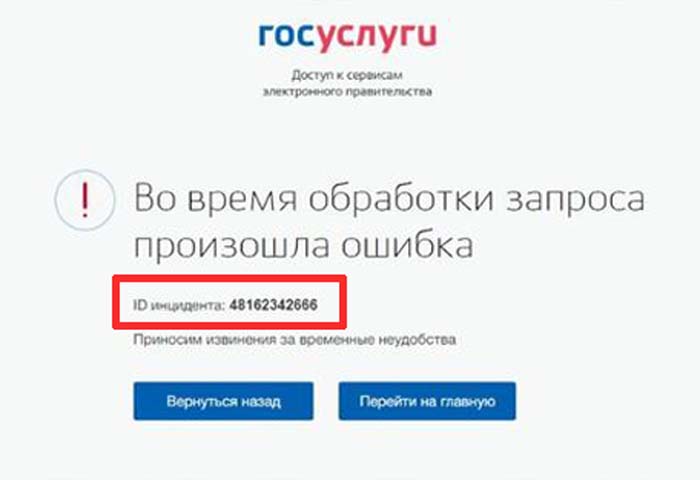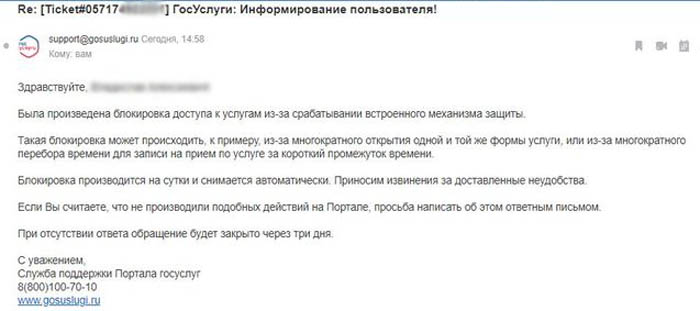Что означает ошибка 503
Код 503 сообщает, что запущенный сервис недоступен (Service Unavailable). Чаще всего это ненадолго: например, доступ к ресурсу закрывают на время перезагрузки или для проведения технического обслуживания.
Но иногда ошибка 503 возникает из-за того, что работа системы организована неправильно. Сервер взаимодействует с очередью запросов: принимает их, обрабатывает и выдаёт ответ. С лёгкими запросами он справляется быстро, со сложными — долго. Если таких тяжёлых запросов много, очередь продвигается медленно.
Длина очереди обычно фиксированная. Когда вы заходите на сайт, то отправляете запрос серверу. Если для него нет места, появится ошибка 503.
Что делать пользователю при ошибке 503
Попробуйте выполнить эти действия — есть шанс, что проблема решится.
Проверьте, у всех ли возникает ошибка
Эти онлайн-сервисы покажут, все ли пользователи не могут получить доступ к сайту или ошибка 503 появляется только у вас:
- Down for Everyone or Just Me;
- Website Planet;
- 2IP.
Последний особенно удобен: он делает запросы к сайту с серверов из разных стран и показывает код ответа. Если хотя бы в одном случае есть ошибка 503, значит, вы точно не одиноки.
Если сервисы показывают, что ресурс доступен, попробуйте зайти на него с другого устройства. Или попросите друзей проверить, всё ли с сайтом в порядке.
Подождите и попробуйте позже
Обновите страницу. Если по-прежнему видите ошибку 503, попробуйте зайти на сайт позднее: через пару минут или когда там потенциально будет меньше пользователей. Это касается прежде всего игр или ресурсов, которые резко стали популярны. Например, если государство объявило о новых выплатах, которые оформляются онлайн, мощностей сервера может на всех не хватить.
Перезагрузите устройство
Если проблема возникает только у вас, перезагрузка смартфона, компьютера или планшета может помочь.
Если это не сработало, перезапустите и роутер. Сделать это можно тремя способами.
1. Через панель управления
Обычно она находится по адресу 192.168.0.1 или 192.168.0.1. IP вводится прямо в браузере, но возможны варианты — сверьтесь с инструкцией к вашей модели.
В панели нужно найти кнопку «Перезагрузка» или «Перезагрузить»: она может быть в меню «Система», «Системные» и так далее. Нажмите и дождитесь, пока страница обновится.
2. С помощью кнопки отключения
Кнопка On / Off обычно находится на задней панели роутера. Нажмите на неё, подождите 20–30 секунд и включите устройство снова. Этого времени хватит, чтобы конденсаторы разрядились, чипы памяти перестали получать питание, все временные данные сбросились.
Важно! Не перепутайте кнопку On / Off с Reset, которая не только перезагружает роутер, но также сбрасывает его настройки. Если кнопка утоплена в корпус и, чтобы нажать на неё, требуется спичка или отвёртка, точно не пытайтесь достать её.
3. С помощью отключения из розетки
Выньте адаптер питания из розетки, подождите 20–30 секунд и подключите снова.
Смените DNS-адреса
DNS (Domain Name System — система доменных имён) переводит текстовые URL-адреса сайтов в IP, например https://lifehacker.ru/ в 116.202.209.72. Такой конвертацией занимаются DNS-серверы. Проблемы на них иногда приводят к тому, что вы видите ошибку 503.
К счастью, адреса DNS-серверов можно сменить. Так, вы можете использовать IP публичных DNS Google: 8.8.8.8 и 8.8.4.4 для стандарта IPv4, 2001:4860:4860::8888 и 2001:4860:4860::8844 для нового IPv6. Вот как это сделать.
1. На компьютере с Windows
Нажмите Win + R. В окне «Выполнить» введите ncpa.cpl и нажмите Enter.
Выберите подключение, которое используете, кликните по нему правой кнопкой, нажмите на «Свойства».
В списке компонентов найдите пункт «IP версии 4» или «TCP/IPv4», нажмите «Свойства». Установите переключатель «Использовать следующие адреса DNS-серверов», введите 8.8.8.8 и 8.8.4.4 в две строки.
Если в списке компонентов у вас есть «IP версии 6» или «TCP/IPv6», можете аналогично задать адреса 2001:4860:4860::8888 и 2001:4860:4860::8844.
Желательно также сбросить кеш DNS. Для этого снова зажмите Win + R, в окне «Выполнить» введите cmd.
В консоли напишите ipconfig /flushdns и кликните Enter.
2. На компьютере с macOS
Зайдите в меню «Системные настройки» — «Сеть». Если слева внизу вы видите иконку с закрытым замком, кликните по ней и в появившемся окне введите пароль администратора.
Кликните по нужному подключению и выберите в меню пункт «Дополнительно».
На вкладке DNS нажмите на «+» и добавьте адреса в список.
Очистите кеш DNS. Запустите терминал, напишите команду sudo killall -HUP mDNSResponder. Затем нажмите Return и введите пароль администратора.
3. На роутере
Зайдите в панель управления роутера и найдите пункт с адресами DNS-серверов — они могут быть в настройках DHCP. Введите два адреса нужного формата (IPv4 или IPv6) — в зависимости от того, что поддерживает ваше устройство.
Очистите кеш YouTube на Android
На Android-устройствах ошибка 503 в приложении YouTube иногда возникает из-за повреждённой информации в кеше. Попробуйте очистить его, чтобы сервис снова заработал. Действуйте так.
Зайдите в настройки. В списке приложений найдите YouTube.
Остановите его работу и нажмите «Очистить кеш». Затем снова запустите приложение.
Уменьшите список воспроизведения YouTube
Иногда ошибка 503 возникает, когда в вашем списке воспроизведения «Смотреть позже» слишком много видео. Попробуйте уменьшить его, а затем перезагрузите страницу или приложение.
Свяжитесь с администрацией ресурса
Возможно, администраторы сайта ещё не в курсе проблемы. Или, наоборот, знают, как её решить либо через сколько всё заработает. Словом, если ничего из перечисленного не помогло, обратитесь к ним.
Что делать администратору при ошибке 503
Всё зависит от движка вашего сайта и его настроек. Выбирайте подходящие варианты и проверяйте, решило ли это проблему.
Установите параметр Retry After
Он показывает, сколько времени после получения ошибки 503 должен подождать клиент до следующего запроса к серверу. Значение указывается в миллисекундах, его величину вы задаёте самостоятельно. Это предупредит слишком частые повторные запросы.
Пересмотрите время выполнения регулярных заданий
Отправку рассылок и другие задачи, которые обычно располагают в системном Cron, перенесите на время минимальной загрузки сервера. А заодно освежите в памяти правила пользования хостингом, чтобы не нарушить ограничения по количеству отправленных писем и времени работы скриптов.
Установите защиту от DDoS-атак
Это также запросы, которые поступают в общую очередь. Избавитесь от них — сможете быстрее предоставлять пользователям доступ к своему ресурсу.
Не передавайте крупные файлы через HTTP
Обычно хостеры ограничивают время работы скриптов. Если вы будете передавать большие файлы через такой скрипт, высока вероятность, что в лимит вы не вложитесь. К тому же передача будет занимать отдельный процесс, а значит, он не сможет обрабатывать запросы из общей очереди.
Передача файлов напрямую в этой ситуации выгоднее. В ней задействуется многопоточный процесс, который не так влияет на скорость загрузки сайта или сервиса в целом.
Удалите тяжёлые или устаревшие компоненты CMS
Попробуйте по очереди отключать компоненты вашей CMS и смотреть, как меняется ситуация. Если вы нашли потенциальный источник проблемы, попробуйте обновить этот компонент. Или подумайте, как обойтись без него — например, заменить на более новый и быстрый аналог.
Объедините ресурсы в один файл, чтобы уменьшить число запросов
Если ваше веб-приложение использует множество мелких ресурсов (изображений, таблиц стилей, скриптов и так далее) и загружает каждый из них отдельным запросом, они могут занимать значительную часть очереди. Чтобы решить проблему, объедините всё в один файл.
Уберите соединения с удалёнными серверами
Они могут не отвечать слишком долго. А тем временем остальные запросы к вашему серверу будут ждать обработки.
Бывает, что в скриптах вместо локальных путей используются глобальные, формата http://…. Они также воспринимаются как запросы к удалённому серверу и замедляют работу.
Поищите такие проблемы в коде, и, если без удалённого сервера не обойтись, выставьте небольшой тайм-аут на ожидание. Предусмотрите действия на случай, если он не успеет ответить.
Оптимизируйте MySQL-запросы
Если вы используете MySQL и часть запросов выполняется достаточно медленно, некоторые хостинги автоматически создают файл логов mysql-slow.log. В нём собираются наиболее проблемные обращения к базе данных. Проанализируйте их и по возможности выполните оптимизацию.
Также проиндексируйте базу и попробуйте задействовать кеширующие компоненты, которые позволили бы уменьшить количество запросов.
Установите антилич
Если другой веб-мастер использует прямые ссылки на ваш ресурс, например вставляет у себя на страницах ваши картинки, это также увеличивает очередь запросов. Антилич-модули и настройки эффективно борются с этим. Некоторые хостеры позволяют включить их в панели администрирования. Для других нужно всё настроить вручную, например через правила mod_rewrite в файле .htaccess или отдельные модули.
Установите кеширующие компоненты
Они помогут вам разгрузить очередь запросов и сократить среднее время их обработки. В результате для новых обращений останется место, и пользователи не будут видеть ошибку 503.
Проконсультируйтесь с хостером
Возможно, проблема не только у вас, и специалисты хостинг-компании знают, как её решить. Нелишним будет перед этим пробежаться по FAQ-материалам и просмотреть свежие темы на форуме ресурса. Есть вероятность, что там уже лежат готовые инструкции.
Читайте также 👩💻💻🎮
- Как исправить ошибку CPU Fan Error при загрузке компьютера
- Как очистить кеш браузера
- 21 способ ускорить интернет, если всё висит
- Что означает 404 Not Found и другие ошибки веб-страниц
- Что делать с ошибкой «Запуск этого устройства невозможен. (Код 10)» в Windows 10
Чтобы на веб-странице появился контент, браузер должен получить от сервера, на котором расположен сайт, необходимые данные. Когда на устройстве пользователя, на веб-сервере или на другом промежуточном узле (например, прокси) возникают неполадки, вместо содержимого сайта в браузере появляется страница с ошибкой. Для устранения сбоя, необходимо знать, на чьей стороне он произошел и по какой причине. Понять, что является источником проблемы, помогает цифровой код ошибки. Если он имеет формат 5xx, значит, сбой происходит на стороне сервера. Разбираем в статье ошибку 504 на сайте и способы ее устранения.
Что значит ошибка 504 и когда она появляется
Ошибка 504 Gateway Time Out — это ошибка, возникающая при загрузке сайта, если запрос пользователя передавался на сервер, хранящий данные веб-ресурса, через промежуточный сервер, действующий как шлюз или прокси, и в процессе обработки данного запроса один из серверов не получил ответ от другого в течение максимально допустимого времени ожидания. Обмен данными происходит по HTTP, и если возникает «тайм-аут шлюза», браузер показывает на веб-странице код 504, указывающий на соответствующее состояние протокола.
На выполнение некоторых операций на сервере выделяется определенное количество времени. Например, обработка http-запроса на Nginx по умолчанию должна быть завершена за 30 секунд. Лимит времени устанавливается для того, чтобы при избыточной нагрузке сервер мог прервать процесс, который не может выполнить, и перейти к следующей задаче. Средняя продолжительность загрузки сайта составляет всего 1–3 секунды, однако иногда она может увеличиваться, например, если сервер выполняет ресурсоемкие скрипты. Когда на это требуется больше максимально допустимого времени, соединение с клиентом (браузером) разрывается и возникает один из вариантов сообщения «HTTP Error 504 — Gateway Timeout». К повышенной нагрузке на сервер могут привести внутренние сбои на сайте, проблемы с безопасностью, настройки браузера и так далее.
Если говорить простыми словами, то ошибка 504 означает, что сервер, на котором расположен сайт, не успевает вовремя обработать запрос и ответить пользователю.
Как исправить ошибку 504 владельцу сайта
Чтобы исправить ошибку 504, необходимо установить и устранить причину ее возникновения. Некоторые способы решения проблемы требуют вмешательства администратора сайта.
Долго обрабатывается скрипт
Если скрипт тяжелый, сервер может не успеть полностью его обработать до появления ошибки. Лучшим решением проблемы будет облегчение скрипта или его замена. Когда это невозможно, увеличивают период ожидания сервера. Лимит времени, за которое скрипт должен быть отработан, устанавливается через директиву «max_execution_time» в файле «php.ini». По умолчанию он составляет 30 секунд. Чтобы он стал больше, необходимо открыть файл и подставить в строку «max_execution_time = 30» новую допустимую продолжительность операции. Кроме того, поменять настройки можно в Nginx и Apache.
Нестандартные параметры времени ожидания сервера могут понадобиться, если вы используете Nginx в качестве прокси-сервера для Apache. Изменение времени выполнения скрипта на веб-сервере производится в файле «nginx.conf». Порядок действий:
- Подключение к серверу по Secure Shell (протоколу для удаленного управления операционной системой).
- Ввод команды «sudo nano/etc/nginx/nginx.conf» для запуска файла.
-
Редактирование блока server: увеличение времени до наступления тайм-аута с 300 секунд до 600:
- Перезагрузка веб-сервера командой «service nginx reload».
Коррекцию файлов «php.ini» и «nginx.conf» лучше проводить совместно. В обоих документах необходимо указать одинаковое время обработки запроса.
При использовании Apache время обработки запроса редактируется через «httpd.conf». Что необходимо сделать:
- Открыть файл.
-
Ввести строку:
- Сохранить корректировки и заново запустить сервер.
Проблемы с CDN
CDN ― это несколько связанных серверов, предназначенных для того, чтобы ускорить передачу данных сайта его пользователям. CDN сохраняют контент, часто запрашиваемый аудиторией, на кеш-сервере. При повторном запросе этих данных сервер достает их из временной памяти. Таким образом, снижается нагрузка на сервер, являющийся источником контента, и сокращается время обработки запросов пользователей.
Иногда ошибка 504 может возникать при использовании CDN. Если после отключения от системы работоспособность сайта восстановится, сообщите о проблеме разработчикам сервиса.
Выросла нагрузка на один из серверов
К повышенной нагрузке на сервер может привести резкий рост трафика. Наплыв пользователей может быть связан как с намеренными действиями владельца веб-ресурса — с запуском рекламной кампании, так и со случайными событиями — временным увеличением спроса на сезонный товар, продающийся в интернет-магазине. Поскольку количество операций, которое сервер может выполнять одновременно, ограничено его вычислительной мощностью, при избыточной нагрузке хостинг-компьютер перестает отвечать на запросы пользователей. Чтобы он снова мог отдавать данные браузеру, достаточно арендовать компьютер с более мощным железом, например, с виртуального хостинга перейти на VPS. Если планируется проведение маркетинговых мероприятий, лучше заранее арендовать дополнительные вычислительные ресурсы (оперативную память, место на жестком диске и т. д.).
В компании «Интернет Хостинг Центр» клиенты могут арендовать VPS сервер в России с бесплатной защитой от DDoS на всех тарифах. Выделенный IP и техподдержка входят в стоимость.
Проверка службы DNS
Сообщение «Error 504 — Gateway Timeout» может появиться, если DNS-служба не справилась с преобразованием доменного имени в IP-адрес. Причиной ошибки становится перенос веб-ресурса с локального ПК на веб-сервер и автоматически пропадет, после того как новые DNS-данные распространяются по всему Интернету. Процесс занимает около двух суток.
Проблемы с DNS могут возникнуть на компьютере пользователя. Для их устранения на ПК вызывается командная строка операционной системы, где вводится специальная команда для очистки DNS-кэша, в Windows — это «ipconfig /flushdns».
Спам, вирусы и DDoS-атаки
Перегрузка сервера может быть вызвана не только возросшим интересом пользователей к вашим товарам и услугам, но и менее позитивными причинами — спамом, вирусами и DDoS-атаками. Для защиты веб-ресурса от вредоносных программ и действий хакеров, необходимо предпринять несколько профилактических мер:
- проверить наличие антивируса в административной панели хостинга;
- включить защиту от DDoS;
- подключить анти-спам плагины в CMS сайта;
- проверить лог-файлы на наличие часто повторяющихся IP-адресов;
- установить SSL/TLS;
- защитить формы обратной связи с помощью капчи;
- предотвратить публикацию комментариев со ссылками на вредоносное ПО, подключив модерирование контента и так далее.
Проблемы с плагинами в CMS
Функции на сайте, созданном с помощью CMS, реализуются благодаря плагинам. Не все они работают достаточно быстро, некоторые из них обрабатываются медленно, что приводит к тайм-ауту шлюза. Чтобы проверить, не является ли установленный плагин причиной сбоя, его необходимо отключить, а затем запустить сайт без него. Если веб-ресурс загрузится, значит, нужно выбрать другой функциональный модуль.
Как решить проблему, если вы — пользователь
Неполадки могут возникнуть на стороне пользователя: в его DNS-службе, браузере, программном обеспечении, роутере или модеме. Убедитесь, что настройки ваших устройств, выставлены правильно:
- обновите страницу, заново указав URL в адресной строке и нажав кнопку ввода (Enter);
- откройте сайт в другом браузере, если в нем сбой не повторится, обновите браузер с ошибкой до последней версии;
- запустите веб-ресурс на другом устройстве, чтобы проверить, не связаны ли проблемы с программным обеспечением вашего компьютера;
- очистите файлы кэша и cookies, чтобы избавиться от ошибок, накопленных браузером за длительное время использования;
- перезагрузите роутер, чтобы устранить конфликт между обновленным ПО провайдера и вашим устройством;
- очистите кэш DNS через командную строку ОС.
Заключение
Мы разобрали самые популярные причины возникновения ошибки 504 и привели способы решения каждой из них. Надеемся, что наша статья поможет Вам справиться с любой проблемой, способной привести к тайм-ауту шлюза.
Содержание
- Произошла ошибка во время запроса что это значит
- Что означают ошибки 400, 403, 404, 500, 502, 503 и как их исправить?
- Введение
- Распространенные типы сетевых ошибок при доступе к ресурсам сети «Интернет»
- «400 Bad Request» («ошибка неверного запроса»)
- «403 Forbidden» (ошибка «запрещено»)
- «404 Not Found» (ошибка «не найдено»)
- «500 Internal Server Error» («внутренняя ошибка сервера»)
- «502 Bad Gateway» («ошибка шлюза»)
- «503 Service Unavailable» (ошибка «сервис недоступен»)
Произошла ошибка во время запроса что это значит
Здравствуйте!
Уже не в первый раз получаю ошибку
Во время выполнения запроса произошла ошибка
при попытке рекурсивно сменить владельца на папку и вложенные паки и файлы.
В данном случае, пытаюсь сделать это для определенного сайта
то есть для папки /var/www/user/data/www/site.com/
Меня что убивает. Вы продаете панель за немалые деньги. Панель, судя по ее интерфейсу рассчитана на простого пользователя, на то она и панель.
И предлагаете смотреть какие-то ispmgr.log и filemgr.log, при это не описывая где они вообще могут находится.
То есть, я должен тратить время на то, чтобы просто найти эти файлы — вам же вероятно было лень указать их путь. А поскольку, как я уже говорил, панель имеет вид законченного продукта и огромная часть ее пользователей не собирались изначально дружить с консолью, мне сейчас нужно поиском найти эти долбанные файлы.
Ладно, ищем в сети
Находим
http://hosting101.ru/qa/112/40401
Тут пишут, что они здесь
Хотел на этом завершить, но наверное буду искать.
/usr/local/mgr5/var/filemgr.log
/usr/local/mgr5/var/logs/filemgr.log.0.gz
/usr/local/mgr5/var/logs/filemgr.log.1.gz
/usr/local/mgr5/var/logs/filemgr.log.2.gz
/usr/local/mgr5/var/logs/filemgr.log.3.gz
/usr/local/mgr5/var/logs/filemgr.log.4.gz
/usr/local/mgr5/var/logs/filemgr.log.5.gz
/usr/local/mgr5/var/logs/filemgr.log.6.gz
/usr/local/mgr5/var/logs/filemgr.log.7.gz
/usr/local/mgr5/var/logs/filemgr.log.8.gz
/usr/local/mgr5/var/logs/filemgr.log.9.gz
/usr/local/mgr5/var/logs/filemgr.log.10.gz
Я должен найти архив за тот день, когда произошла ошибка?
Распаковать его ?
Мой пост на форуме от 14 октября. Как же узнать в каком именно архиве лог с этой ошибкой?
Точно, давайте с спровоцирую ошибку еще раз и она появится в самом свежем логе!
Запускаю панель, открываю менеджер файлов и выполняю операцию по рекурсивному изменению владельца — это же раз плюнуть, время есть!
Отлично, даже не смотря на то, что я уже выполнял ситуацию в косноли, ошибка имеет место быть.
Это даже радует.
Но последний filemgr.log все равно только за вчерашний день.
Может надо проверить filemgr.log.
Ищем его. И. не находим.
Почему ваша панель просто не пишет, в чем конкретно произошла ошибка?
Почему нужно писать на форумах, искать каки-то лог файлы и не находить их?
Панель предназначена для того, чтобы облегчить жизнь системному администратору, но она отнюдь не заменяет его. Ведь если у вас есть сервер, вы размещаете там данные своих клиентов, вы ответственны за эти данные, поэтому должен быть квалифицированный специалист, чтобы все это дело поддерживать. Но это мое мнение, конечно 🙂
Все логи находятся в /usr/local/mgr5/var.
Если вы хотите решить проблему, то нужно узнать ее причину. А это только в логах. Поэтому я и просила вас показать и /usr/local/mgr5/var/ispmgr.log в том числе.
Но вы также можете обратиться в нашу техподдержку, если у вас есть доступные инциденты, и мы вам поможем решить проблему. Или в техподдержку компании, где вы приобретали лицензию, если вы не у нас ее купили.
Начнем с того, что вы не указывали путь, а просто написали ispmgr.log
Дальше, если через консоль такая банальная операция, как рекурсивная смена владельца выполняется без проблем, а в панели она отображает НЕИЗВЕСТНУЮ ошибку, то что-то мне подсказывает, что проблема именно в панели.
Хорошо, что я должен увидеть в 60-ти мегабайтном текстовом файле?
Делаем по другому. Очищаю файл. Снова рекурсивно меняю владельца у папки — снова получаю ошибку в панели.
Проверяю ispmgr.log — и в нем ничего нет. Ошибка не записалась.
Дальше, обнаружил что последняя резервная копия от 14 октября. То есть уже 3 дня не делаются копии. Ни уведомлений, ни сообщений, ни ошибок — ничего. Обычно хоть в панели висят уведомления. А тут просто пойди и угадай, что случилось.
В прошлой версии панели у меня вообще не было никаких заморочек — поставил, настроил и забыл.
Начнем с того, что вы не указывали путь, а просто написали ispmgr.log
Дальше, если через консоль такая банальная операция, как рекурсивная смена владельца выполняется без проблем, а в панели она отображает НЕИЗВЕСТНУЮ ошибку, то что-то мне подсказывает, что проблема именно в панели.
Хорошо, что я должен увидеть в 60-ти мегабайтном текстовом файле?
Делаем по другому. Очищаю файл. Снова рекурсивно меняю владельца у папки — снова получаю ошибку в панели.
Проверяю ispmgr.log — и в нем ничего нет. Ошибка не записалась.
Дальше, обнаружил что последняя резервная копия от 14 октября. То есть уже 3 дня не делаются копии. Ни уведомлений, ни сообщений, ни ошибок — ничего. Обычно хоть в панели висят уведомления. А тут просто пойди и угадай, что случилось.
Если вы работаете с панелью по 80/443 порту, т.е., например, через nginx, то проблема может быть не в панели, а в конфигурации этого самого nginx.
Если вы работаете по 80/443 порту, попробуйте, как вам посоветовали, воспроизвести проблему при работе по 1500 порту — станет ясно, действительно ли дело в панели, или всё-же в конфигурации nginx.
Источник
Что означают ошибки 400, 403, 404, 500, 502, 503 и как их исправить?
Читайте о самых распространённых онлайн ошибках. Какие причины их возникновения и как исправить.
Введение
В пользование сетью «Интернет» вовлечено подавляющее большинство всех обладателей компьютерной техники, независимо от вида используемых образцов устройств. И несмотря на многие преимущества задействования «Интернета» как для обработки и хранения данных, так и для их распространения и обмена, в некоторых случаях существует вероятность столкнуться с отказом в доступе к тем или иным ресурсам сети по причине возникновения разнообразных видов ошибок. И несмотря на утверждение, что полностью избежать ошибок в целом при взаимодействии с данными в сети «Интернет» практически невозможно, пользователи могут ознакомиться со списком основных и часто встречающихся видов ошибок, понять их значение и изучить некоторые основные шаги для их устранения. И далее в нашей статье мы подробнее остановимся на освещении данных вопросов.
Распространенные типы сетевых ошибок при доступе к ресурсам сети «Интернет»
Большинство известных видов ошибок в сети «Интернет» сопровождаются кодом состояния «HTTP». Обычно пользователи могут наблюдать сообщение об ошибке, содержащее помимо объясняющего текста еще числовое значение формата «4XX» или «5XX» (за числами четыре или пять следуют две дополнительные цифры, например, код ошибки имеет вид «404»).
И вариант формата «4XX», и «5XX» являются ошибками, но они имеют существенную разницу. Формат «4XX» – это ошибки, возникающие вследствие деятельности клиента, а «5XX» – результат ошибки сервера. Если при обращении к сетевому ресурсу всплывает сообщение с ошибкой в виде «4XX», то, скорее всего, пользователи могут ее самостоятельно исправить.
Ошибки вида «5XX» – это ошибки сервера, которые означают, что пользователи не оказывали влияния на результат, приведший к возникновению ошибки, и источником сбоя является неработающий сервер, к которому пользователи пытаются получить доступ. Независимо от вида ошибки, связанна ли она с деятельностью пользователей или работоспособностью удаленного сетевого сервера, пользователи могут предпринять несколько шагов, которые могут помочь решить проблему и устранить существующую неисправность.
В последующих разделах мы постарались перечислить наиболее распространенные сетевые ошибки, с которыми могут сталкиваться пользователи при взаимодействии с ресурсами сети «Интернет», а также упомянули пару полезных решений для исправления каждой ошибки. Пользователи не могут решить все онлайн-ошибки, так как некоторые из них происходят по вине серверов, и с ними мало что можно поделать для успешного восстановления работоспособности. Тем не менее, в ряде случаев, стоит попробовать устранить возникшую ошибку.
«400 Bad Request» («ошибка неверного запроса»)
Каждый раз, когда пользователи пытаются открыть веб-сайт путем набора «URL-адреса» в адресной строке сетевого обозревателя или нажимают на соответствующую ссылку сайта, полученную посредством различных приложений, веб-браузер инициирует запрос и отправляет его на удаленный сервер веб-сайта, к которому пользователи организовывают соответствующее обращение и стараются получить доступ. Ошибка «400» возникает, когда сервер не может полноценно понять и корректно обработать запрос. Такой вид непредвиденной ошибки может произойти, если указанный запрос искажен, неверен, испорчен или поврежден, но, чаще всего, ошибка возникает по довольно простой причине, например, пользователь использовал «URL-адрес» веб-сайта, которого не существует.
В большинстве случаев пользователи самостоятельно могут решить возникшую проблему и далее представлено несколько простых способов, которые можно задействовать для исправления указанной ошибки.
Обновите страницу. Нажатие клавиши «F5» обновляет страницу в большинстве браузеров. Если проблема связана с поврежденным запросом, то его повторная отправка иногда может помочь. Процесс не займет много времени и его всегда стоит попробовать. Ошибка «400» часто является временной, и простое обновление способно нередко ее исправить.
Перепроверьте «URL- адрес». Иногда неверный «URL-адрес», указанный пользователем в адресной строке обозревателя, может вызвать ошибку «400 Bad Request» вместо ошибки «404 Not Found» (о которой мы также поговорим в одном из разделов). Просмотрите и исправьте адрес при необходимости.
Произведите поиск страницы на сайте. Возможно, ошибка в названии веб-страницы искомого сайта была допущена самим пользователем или непосредственно неверный адрес был указан в ссылке, с которой осуществлен переход на страницу. Но если страница на сайте существует, то можно в строке поиска веб-сайта указать части полного адреса страницы, чтобы получить к ней доступ через поисковую панель.
Очистите файлы «cookie» и содержимое кэша используемого веб-браузера. Иногда, при обращении к веб-сайту, от сервера возвращается ответ с ошибкой «400», потому что происходит попытка прочесть «cookie» на пользовательском компьютере, которые повреждены или сильно устарели, или, как вариант, браузер кэшировал поврежденную версию страницы, которую пользователь пытается открыть. Своевременная очистка данных кэша и файлов «cookie» может помочь исправить неприятную ошибку.
«403 Forbidden» (ошибка «запрещено»)
Ошибка «403» возникает при попытке доступа к странице или сетевому ресурсу, к которым у пользователя нет соответствующего разрешения. В большинстве случаев, устранить проблему запрета доступа силами конкретного пользователя не получиться. Обычно подобное сообщение об ошибке возникает по одной из двух причин. В первом случае, владельцы веб-сервера корректно настроили права доступа, а пользователь действительно не обладает соответствующими допусками для перехода на удаленный ресурс. В другом случае, причина заключается в том, что собственники веб-сервера неправильно настроили разрешения (случайно или преднамеренно), и пользователь получает отказ в доступе, когда он действительно необходим, даже при наличии необходимых привилегий.
Несмотря на тот факт, что ошибка «403», ограничивающая доступ к удаленному ресурсу, регулируется и управляется настройками сетевого веб-сервера, пользователи могут опробовать несколько шагов для ее исправления.
Обновите страницу. Нажатие клавиши «F5» во многих популярных обозревателях позволяет мгновенно обновить страницу.
Повторно проверьте «URL- адрес». Иногда неверно заданный в строке обозревателя «URL-адрес» может вызвать появление ошибки запрета доступа «403 Forbidden». Убедитесь, что «URL-адрес» действительно указывает на страницу, а не на каталог. Большинство веб-сайтов ограничивают доступ к своим внутренним папкам из соображений безопасности, и опечатка в адресе может быть причиной отображения ошибки «403».
Проверьте собственные разрешения. Некоторые веб-сайты ограничивают доступ к своему содержимому, разрешая удаленное обращение только зарегистрированным участникам или пользователям, обладающим определенным уровнем привилегированного доступа. Если вход в систему не был осуществлен или у пользователей нет соответствующих разрешений, то, скорее всего, система выдаст ошибку «403 Forbidden».
«404 Not Found» (ошибка «не найдено»)
Ошибка «404 Not Found» – самая распространенная ошибка в сети, которая возникает при попытке посетить несуществующую веб-страницу. В основном, данная ошибка подразумевает, что серверу не удалось найти, искомый пользователями, удаленный ресурс. В большинстве случаев, в обозревателе появится сообщение об ошибке «404» после неудачной попытки ввести «URL» искомой страницы или перейти по соответствующей ссылке, которая на сервере абсолютно не представлена. И если пользователи сталкиваются с ошибкой «404», то можно попробовать ее исправить несколькими способами.
Обновите проблемную страницу. Нажатие клавиши «F5» инициирует обновление страницы в подавляющем большинстве современных веб-браузеров. Не всегда такое решение сможет устранить ошибку «404». Но иногда, на веб-серверах может происходить случайный сбой и, как следствие, отображение страницы, которая действительно существует, будет временно приостановлено. Поэтому необходимо обязательно опробовать данный способ и перегрузить страницу, в особенности, если на обновление будет потрачено всего несколько секунд, но существует шанс добиться корректной загрузки.
Убедитесь в правильности «URL- адреса». Неверно введенные «URL-адреса» (независимо от того, была ли допущена ошибка в процессе набора или веб-страница содержит неверную ссылку) являются наиболее частой причиной отображения в обозревателе сообщения об ошибке «404 Not Found».
Осуществите поиск требуемой страницы на сайте. Возможно пользователи получили неверный «URL-адрес» или на веб-сайте, с которого был осуществлен переход, указана ошибочная ссылка, но страница на искомом ресурсе существует. Попробуйте найти, посредством использования возможностей поисковой панели сайта, «URL» требуемой страницы по названию.
«500 Internal Server Error» («внутренняя ошибка сервера»)
Если пользователь пытается посетить веб-сайт и на странице веб-браузера всплывает сообщение «500 Internal Server Error», это обычно означает, что на сетевом ресурсе, к которому непосредственно происходит обращение, существует определенная неполадка и сервер не может предоставить более конкретную информацию. Проблема относится только к сайту и никак не связана с настройками и функционированием пользовательского веб-браузера, персонального компьютера или задействованным способом подключения к сети «Интернет».
Как и в случае с другими проблемами, которые мы обсуждали ранее, пользователь можете попытаться решить возникшую неисправность лишь несколькими способами.
Обновите страницу обращения. Большинство распространенных веб-браузеров используют стандартный набор клавиш для быстрого исполнения списка команд, и нажатие на клавишу «F5» позволяет сразу обновить активную страницу. К сожалению, во многих случаях, данный способ не работает по причине неисправности на удаленном ресурсе.
Важное замечание. Не пытайтесь перезагрузить страницу, если перед получением данного сообщения об ошибке «500» была предпринята попытка осуществить онлайн-платеж или любой вид денежного перевода. Принудительное обновление страницы может привести к отправке одного и того же платежа дважды. Большинство веб-сайтов обладают встроенным инструментом защиты и должны препятствовать повторному переводу денежных средств, но проблема может возникнуть, если веб-сайт испытывает проблему во время выполнения платежа.
Обратитесь к ресурсу позже. Довольно часто проблемы с сервером носят временный характер. Попробуйте посетить страницу после небольшого перерыва.
Свяжитесь с администрацией сайта. Если проблема не устранена, попробуйте, при возможности, связаться со службой поддержки веб-сайта, и сообщить им о возникших неполадках.
«502 Bad Gateway» («ошибка шлюза»)
Ошибка «502 Bad Gateway» означает, что посещаемый вами сервер пытался получить некоторую информацию с другого сервера, но получил неверный ответ. Причиной могут послужить несколько факторов. Возможно, сервер перегружен или возникли неполадки с сетью между двумя серверами, что носит временный характер, и может быть быстро исправлено. Также, как вариант, могут оказывать влияние на отсутствие доступа неправильные настройки брандмауэра или даже ошибка кодирования. В довольно редких случаях ошибка может возникать из-за проблемы на пользовательском компьютере или сетевом оборудовании. Поэтому стоит попробовать применить несколько шагов для возможного исправления ситуации.
Обновите страницу после отображения сообщения об ошибке. Как и в предыдущих случаях, воспользуйтесь быстрым способом перезагрузки страницы посредством нажатия в веб-браузере клавиши «F5».
Проверьте, доступен ли сайт для других пользователей. Посетите сайт, такой как «IsItDownRightNow» или «DownforEveryoneorJustMe», который отслеживает состояние веб-сайтов и проверяет их работоспособность для уточнения данных, испытывают ли другие пользователи трудности с доступом к конкретному ресурсу, или проблемы возникают только локально на пользовательском устройстве.
Попробуйте получить доступ к веб-сайту позже. Возможно, проблема с сервером носит временный характер, и спустя некоторое время полноценная функциональность ресурса будет восстановлена. Поэтому попробуйте обратиться к сайту позже через некоторое время.
Выполните очистку «cookie» и содержимого кэша пользовательского браузера. Иногда (хотя и редко) серверы возвращают ошибки формата «502», потому что веб-браузер, который регулярно использует пользователь для выхода в сеть «Интернет», кэшировал устаревшие или поврежденные файлы. Процедура очистки содержимого кэша и файлов «cookie» может помочь исправить ошибку.
«503 Service Unavailable» (ошибка «сервис недоступен»)
Ошибка «503 Service Unavailable» означает, что сервер временно не может обработать запрос пользователя. Ошибка может возникать по ряду причин, но наиболее распространенная, из доступного списка вариантов, состоит в том, что сервер перегружен внешними запросами. Отображение данной ошибки на странице веб-браузера после обращения пользователя фактически означает, что с сервером все в порядке, его работоспособность не нарушена и он может обработать ваш запрос, но чрезмерная нагрузка не позволяет этого сделать в данный момент. Подобно всем ошибкам формата «5XX», ошибка «503» происходит на сервере, и, следовательно, с пользовательским компьютером все в порядке, и он не влияет на ее наличие.
Но несмотря на удаленную форму неисправности, можно попробовать применить несколько способов для устранения ошибки.
Обновите страницу с сообщением об ошибке. Нажмите на клавишу «F5» и принудительно обновите проблемную страницу (стандартный способ перезагрузки поддерживается многими основными веб-браузерами).
Проверьте работоспособность ресурса. Перейдите в веб-браузере на сайт проверки состояния удаленных ресурсов, например, «IsItDownRightNow» или «DownforEveryoneorJustMe», и оцените его доступность для других пользователей.
Попробуйте выполнить переход на сайт позже. Проблемы с сервером часто бывают временными. В частности, при отображении сообщения с ошибкой «503», велика вероятность, что сервер перегружен запросами и не может обработать все входящие обращения, который он получает. Попробуйте посетить страницу еще раз позже через некоторое время.
Полную версию статьи со всеми дополнительными видео уроками смотрите в источнике. Если у вас остались вопросы, задавайте их в комментариях.
Источник
Уведомление “Во время выполнения запроса произошла ошибка. ID инцидента 48162342666” сообщает о неоднократно совершенных действиях пользователя, послуживших причиной блокировки аккаунта на сайте gosuslugi.ru. Следующие рекомендации помогут разобраться в причинах возникновения проблемы и решить ее в кратчайшие сроки.
Технические работы на сайте Госуслуг и системные сбои не влияют на возникновение ошибки ID инцидента 48162342666. Для того, чтобы убедиться в этом, достаточно авторизоваться в личном кабинете, используя логин и пароль от аккаунта родственников или друзей. Чаще всего ошибка наблюдается в результате многократного обращения к определенной форме на сайте, когда несколько заявок на постановление в очередь, либо регистрацию исходят от одного человека. С идентичной проблемой могут столкнуться люди, многократно подающие одинаковые запросы на восстановление документации, запись к врачу или получение справки.
Другая распространенная причина ошибки ID инцидента 48162342666 – частая корректировка даты записи на прием к доктору в течение короткого временного промежутка. Повторяющиеся действия активируют защитные механизмы, поскольку система воспринимает их как попытку взлома или создания высокой нагрузки на сервер. В подобном случае происходит автоматическая блокировка учетной записи. Восстановление доступа к аккаунту занимает от 24 до 48 часов.
Как решить проблему
Процедура разблокировки аккаунта полностью автоматизирована. Доступ к учетной записи восстанавливается спустя промежуток до двух суток. Если по истечении 48 часов проблема не утрачивает свою актуальность, стоит обратиться в службу технической поддержки портала Госуслуги по одному из следующих телефонных номеров:
- 8-800-10-070-10 – звонки на этот стационарный номер бесплатные по всей территории РФ;
- 115 – сервисный номер для звонка с мобильного телефона.
Можно написать письмо на электронный адрес техподдержки Госуслуг: support@gosislugi.ru. В тексте потребуется подробно описать суть возникшей проблемы и указать свою контактную информацию.
Отзывы
Столкнулся с системным сообщением «Приносим извинения за временные неудобства» на сайте gosuslugi.ru, после появления которого я не могу авторизоваться в личном кабинете вот уже более суток. Обратился в службу техподдержки, менеджеры ответили мне, что причиной блокировки аккаунта является превышение допустимого количества обращений к сайту за короткий временной интервал. Представители службы поддержки уверили меня, что через 48 часов с момента блокировки аккаунт будет автоматически разблокирован.
Евгений, Видное
Сервисное уведомление об ошибке ID инцидента с тремя шестерками на конце означает, что пользователь несколько раз за короткий период переносил время записи к врачу на сайте Госуслуг или неоднократно пытался записаться в очередь. В случае блокировки аккаунта не стоит переживать, так как он будет автоматически возобновлен через промежуток от 24 до 48 часов.
Георгий, Можайск
Пытался отправить один и тот же запрос на сайте gosuslugi.ru, но отослать его никак не получалось. После очередной неудачной попытки на экране отобразилось окно с информацией о системной ошибке с ID инцидента 48162342666, а доступ к учетной записи был заблокирован. Исправить ошибку удалось после обращения в службу поддержки. Написал письмо на e-mail support@gosuslugi.ru, и уже буквально несколько часов спустя аккаунт был разблокирован вручную менеджером портала.
Иван, Сочи
3 раза за час переносил время записи к врачу на портале Госуслуг, так как не мог согласовать отгул с начальством. В итоге мой аккаунт был автоматически заблокирован.
Дмитрий, Нижний Новгород
Заключение
Сообщение “Во время выполнения запроса произошла ошибка. ID инцидента 48162342666” указывает на проблему, возникшую при многократном выполнении однотипных действий. В подобном случае доступ в личный кабинет будет заблокирован на срок до 48 часов. Если спустя двое суток войти в учетную запись не получается, нужно обратиться в службу технической поддержки Госуслуг для восстановления доступа.
Код ошибки в формате 5хх говорит о том, что на стороне сервера есть проблема: сервер не может обработать запрос от клиента. Клиентом в данном случае выступает браузер.
Ошибка 504 Gateway Time Out возникает, когда в заданный промежуток времени сервер не получает ответ от другого сервера, при этом другой сервер выполняет роль прокси или шлюза.
Ошибка 504 что значит
Какие ещё бывают варианты отображения ошибки:
- HTTP Error 504,
- Gateway Timeout Error,
- HTTP Error 504 – Gateway Timeout,
- 504 Gateway Timeout nginx,
- 504 Gateway Time-out – The server didn’t respond in time,
- Ошибка 504 Время ответа сервера истекло,
- Время ожидания шлюза (504),
- Ошибка тайм-аута шлюза,
- HTTP 504,
- 504 Ошибка.
В этой статье мы расскажем, как устранить код ошибки 504.
Как исправить ошибку 504 посетителю сайта
Итак, вы перешли на сайт, но вместо веб-страницы видите сообщение с кодом 504.
Что такое тайм аут шлюза
Проблема может быть как со стороны сайта, так и со стороны устройства, например настроек браузера.
Чтобы убедиться в том, что настройки браузера в порядке:
1) Обновите страницу. Но обновите не клавишей F5, а выделите содержимое адресной строки и нажмите Enter. Если после этих действий ошибка 504 не возникает ни на текущем, ни на любом другом сайте – её можно проигнорировать.
2) Зайдите на тот же ресурс через другой браузер. Если в этом случае сайт открылся корректно, перейдите к следующему пункту.
3) Очистите кэш браузера и удалите файлы cookie. После этого браузер будет работать быстрее.
Воспользуйтесь инструкцией Как очистить кэш браузера.
4) Перезагрузите роутер или модем. Отключите устройство от сети примерно на 10 минут.
5) Очистите кэш DNS. Для этого воспользуйтесь инструкцией ниже.
Как очистить кэш DNS
В зависимости от вашей операционной системы очистите кэш по одной из инструкций.
1) Откройте командную строку. Для этого введите в поисковую строку «Командная строка» и выберите появившееся приложение:
2) Введите команду:
3) Дождитесь сообщения об очистке кэша:
1) Откройте терминал клавишами Ctrl+Alt+T.
2) Введите команду:
Для Ubuntu:
sudo service network-manager restartДля других дистрибутивов:
sudo /etc/init.d/nscd restart1) Войдите в терминал. Для этого нажмите клавиши Command + Space. Введите Терминал и нажмите на найденное приложение.
2) Введите команду:
sudo killall -HUP mDNSResponderГотово, вы очистили кэш DNS.
6) Обратитесь в техподдержку вашего интернет-провайдера. Возможно, это проблема сети, за которую отвечает провайдер.
Если эти действия не принесли результата – обратитесь в техническую поддержку сайта.
Если вы владелец сайта
Как исправить ошибку 504 на виртуальном хостинге
1 способ
Эта ошибка может возникнуть в случае, если для Nginx был превышен лимит на время ответа сайта. По умолчанию это 30 секунд, при этом среднее время загрузки сайта не должно превышать 1-3 секунды.
Если скрипты вашего сайта должны исполняться дольше 30 секунд, вы можете миновать Nginx и обратиться к сайту по другим портам. Если ваша панель управления хостингом:
- ISPManager – используйте порт 8081
- cPanel или Plesk – используйте порт 8080.
2 способ
Если этот вариант вам не подходит, рекомендуем перенести ваш сайт на Облачный сервер, на котором доступна гибкая настройка сервера, в том числе и лимитов. Для этого закажите услугу «Облачные серверы» и перенесите сайт по инструкции Как перенести сайты между услугами REG.RU.
3 способ
Также вы можете изменить директиву max_execution_time в файле php.ini. Она указывает на время, за которое должен отрабатываться скрипт. Для этого:
- 1.
-
2.
Укажите нужное значение в строке:
Где 30 – время выполнения скрипта в секундах.
4 способ
Если вы используете CDN, проблема может быть связана с ней.
Что такое CDN
CDN – это сетевая инфраструктура, которая распределена географически. Она обеспечивает быструю загрузку контента пользователям веб-сервисов и сайтов. Серверы, которые входят в состав CDN, географически расположены так, чтобы сделать время ответа сайта или сервиса минимальным для пользователей.
Пользователь ищет ресурс и тем самым посылает запрос. Запрос идентифицируется и направляется на PoP – на ближайший к пользователю кэширующий сервер в этой инфраструктуре. Возможны два варианта:
- Если в кэше PoP есть данные об этом запросе, он отвечает браузеру, а тот отображает контент.
- Если в кэше этого сервера нет данных, запрос переадресовывается к ориджину – центральному серверу, на котором хранятся все данные. Когда ориджин отвечает на запрос, PoP кэширует его и передаёт ответ браузеру. После этого контент отображается в браузере.
Ошибку 504 может вернуть кэширующий сервер, если превышено время ожидания от центрального сервера.
Если ошибку исправить не удалось, обратитесь в техническую поддержку.
Как исправить ошибку 504 на VPS
1 способ
Эта ошибка может возникнуть в случае, если для Nginx был превышен лимит на время ответа сайта. По умолчанию это 30 секунд, при этом среднее время загрузки сайта не должно превышать 1-3 секунды.
Чтобы избавиться от этой ошибки, попробуйте повысить время ожидания веб-сервера Nginx.
2 способ
Также ошибка 504 может возникать, когда Nginx используется как прокси-сервер для Apache. В этом случае нужно настроить параметры времени ожидания при проксировании. Максимальное время исполнения скрипта в настройках веб-сервера — 300 секунд.
Изменить параметры ожидания можно в конфигурационном файле nginx.conf. Для этого:
-
1.
Подключитесь к серверу по SSH.
-
2.
Откройте конфигурационный файл с помощью команды:
sudo nano /etc/nginx/nginx.conf -
3.
Добавьте строки в блоке server:
#server { #... proxy_connect_timeout 600; proxy_send_timeout 600; proxy_read_timeout 600; send_timeout 600; #... #}Где 600 — время в секундах.
-
4.
Перезапустите Nginx с помощью команды:
Если решить проблему не удалось, обратитесь в техническую поддержку или на тематические форумы по Nginx.